Основные операции копирования
В этом разделе описываются основные процедуры для копирования оригинала.
1
Разместите оригиналы. Размещение оригиналов
2
Выберите <Копия> на экране Главный. Экран Главный
3
Выберите <Количество копий> на экране основных функций копирования. Экран основных функций копирования
4
Введите количество копий и выберите <Закрыть>.
Если введено неправильное значение, удалите его с помощью кнопки  .
.
 .
.5
При необходимости укажите настройки копии.
Настройка плотности
2-стороннее копирование
Увеличение или уменьшение
Выбор бумаги для копирования
Настройка плотности
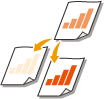 | Настраивайте плотность сканирования, если текст или изображения в оригинале слишком светлые или темные. Например, можно повысить резкость текста и линий, написанных или нарисованных карандашом. Настройка общей плотности | |
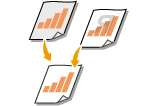 | Настройте плотность фона. Можно делать четкие копии оригиналов с цветным фоном или оригиналов (например, газет), напечатанных на тонкой бумаге, сквозь которую просвечиваются изображения или текст на обратной стороне. Настройка плотности фона |
<Плотность>  Настройте плотность
Настройте плотность  <Закрыть>
<Закрыть>
 Настройте плотность
Настройте плотность  <Закрыть>
<Закрыть><Плотность>  <Настройка плотности фона>
<Настройка плотности фона>  <Настройка (вручную)>
<Настройка (вручную)>  Настройте плотность фона
Настройте плотность фона  <Применить>
<Применить>  <Закрыть>
<Закрыть>
 <Настройка плотности фона>
<Настройка плотности фона>  <Настройка (вручную)>
<Настройка (вручную)>  Настройте плотность фона
Настройте плотность фона  <Применить>
<Применить>  <Закрыть>
<Закрыть> |
В зависимости от цвета оригинала, эта настройка может влиять и на другие элементы изображения, отличные от фона. Выбрав <Плотн. по цвету>, можно настроить плотность фона для каждого цвета. |
В начало
2-стороннее копирование
 | Можно скопировать две страницы оригинала на две стороны бумаги. Можно также скопировать двусторонний оригинал на обе стороны бумаги или на два листа бумаги. |
 |
Тип копирования <Двусторонний режим печати> может быть недоступен для некоторых форматом и типов бумаги. Доступная бумага |
<Прочие настройки>  <Двусторонний режим печати>
<Двусторонний режим печати>  Выберите тип 2-стороннего копирования
Выберите тип 2-стороннего копирования  <Применить>
<Применить>
 <Двусторонний режим печати>
<Двусторонний режим печати>  Выберите тип 2-стороннего копирования
Выберите тип 2-стороннего копирования  <Применить>
<Применить>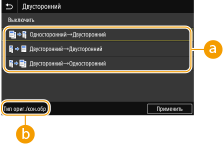
 Типы двустороннего копирования
Типы двустороннего копирования
На приведенном ниже рисунке показаны типы 2-стороннего копирования.
<Односторонний->Двусторонний> | <Двусторонний->Двусторонний> | <Двусторонний->Односторонний> | |||
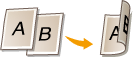 | 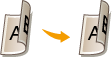 | 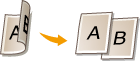 |
 <Тип ориг./кон.обр>
<Тип ориг./кон.обр>
Укажите ориентацию оригинала, тип открытия и тип окончательной обработки.
В начало
Увеличение или уменьшение
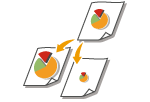 | Можно увеличить или уменьшить размер копии, используя фиксированный коэффициент масштабирования при копировании, например <A5->A4>, или выбрав настраиваемый коэффициент масштабирования с шагом 1 %. |
 |
Если настройка параметра <N на 1> выполнена после задания масштаба копирования, приоритет имеет настройка коэффициента уменьшения из параметра <N на 1>. |
<Масштаб копирования>  Выберите коэффициент копирования
Выберите коэффициент копирования
 Выберите коэффициент копирования
Выберите коэффициент копирования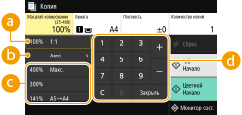
 <100% 1:1>
<100% 1:1>
При копировании используется коэффициент копирования 100 %.
 <Авто>
<Авто>
При копировании исходное изображение автоматически увеличивается или уменьшается в соответствии с указанным форматом бумаги.
 Фиксированный коэффициент масштабирования при копировании
Фиксированный коэффициент масштабирования при копировании
Укажите коэффициент масштабирования при копировании.
 Цифровые клавиши
Цифровые клавиши
Можно задать любой коэффициент масштабирования при копировании (25–400 %) с шагом 1 %.
В начало
Выбор бумаги для копирования
Укажите источник бумаги, который вы хотите использовать при печати.
 |
Сначала необходимо указать размер и тип бумаги, загруженной в источник бумаги. Определение формата и типа бумаги Загрузка бумаги |
<Бумага>  Выберите источник бумаги
Выберите источник бумаги  <Закрыть>
<Закрыть>
 Выберите источник бумаги
Выберите источник бумаги  <Закрыть>
<Закрыть>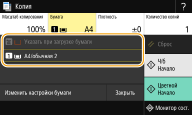
 | Для копирования используется бумага, которая загружена в универсальный лоток. |
 | Для копирования используется бумага, загруженная в лоток для бумаги (Лоток 1) аппарата. |
 |
Если установлен дополнительный модуль cassette feeding module, отображается также его лоток для бумаги. |
В начало

Информацию о других параметрах копирования см. в разделе Улучшение и настройка качества копирования или Полезные функции копирования.
6
Выберите <Начало>.
Начнется копирование.
Если необходимо отменить операцию, выберите <Отмена>  <Да>. Отмена копирования
<Да>. Отмена копирования
 <Да>. Отмена копирования
<Да>. Отмена копирования При размещении оригиналов в устройстве подачи на шаге 1
При размещении оригиналов в устройстве подачи на шаге 1
Оригинал сканируется автоматически.
 При размещении оригиналов на стекле экспонирования в шаге 1
При размещении оригиналов на стекле экспонирования в шаге 1
В случае 2-стороннего копирования или копирования N на 1 открывается экран с предложением загрузить следующий оригинал.
1 | Поместите следующий оригинал на стекло экспонирования и выберите <Сканир. далее>. Можно также указывать <Плотность>, <Тип оригинала> и <Цветобаланс> отдельно для каждого оригинала. 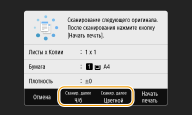 Выполняйте этот шаг до тех пор, пока не закончите сканировать весь оригинал. |
2 | Выберите <Начать печать>. |

Если на дисплее отображается сообщение <Несоотв. формата бумаги и параметров> или <Память заполнена. Сканирование будет отменено. Выполнить печать?>, копирование, возможно, не удастся выполнить надлежащим образом. Дополнительные сведения см. в разделе «Устранение неполадок (FAQ)» на веб-сайте интернет-руководств.
 |
При копировании оригиналов, содержащих текст или изображения, доходящие до самого края страницыВозможно, что края оригинала не будут скопированы. Дополнительные сведения о полях сканирования см. в разделе Основной блок. |
 |
Если требуется копировать всегда с одними и теми же настройками: Изменение параметров по умолчанию для функций Если требуется зарегистрировать комбинацию настроек для использования при необходимости: Добавление часто используемых настроек |